u盘启...
u盘启动盘是我们通过u盘重装系统的一个工具,它可以帮助我们实现u盘启动,那么我们如何制作u盘启动盘呢?今天,小编就把方法带给大家,我们一起来看看吧。
u盘启动盘制作步骤
1.首先我们进入电脑桌面当中的【小鱼一键重装系统】工具,点击“制作系统功能”,选择开始制作,准备做一个u盘启动盘。

2.进入页面后,我们点击win10系统,选择“开始制作”选项。

3.此时软件会开始制作启动盘,我们耐心等待制作完成。

4.系统制作完成后,将电脑进行重启。
插入电脑后u盘显示需要格式化才能用怎么办
在使用u盘的时候,如果使用不当强制拔插等等,可能会导致u盘损坏.最近就有网友反映插入电脑后u盘显示需要格式化才能用怎么办,下面就教下u盘显示需要格式化才能用的解决方法.

5.重启进入这个页面时,我们选择第二个选项进入pe。

6.装机工具会自动安装系统,无需我们进行干涉。
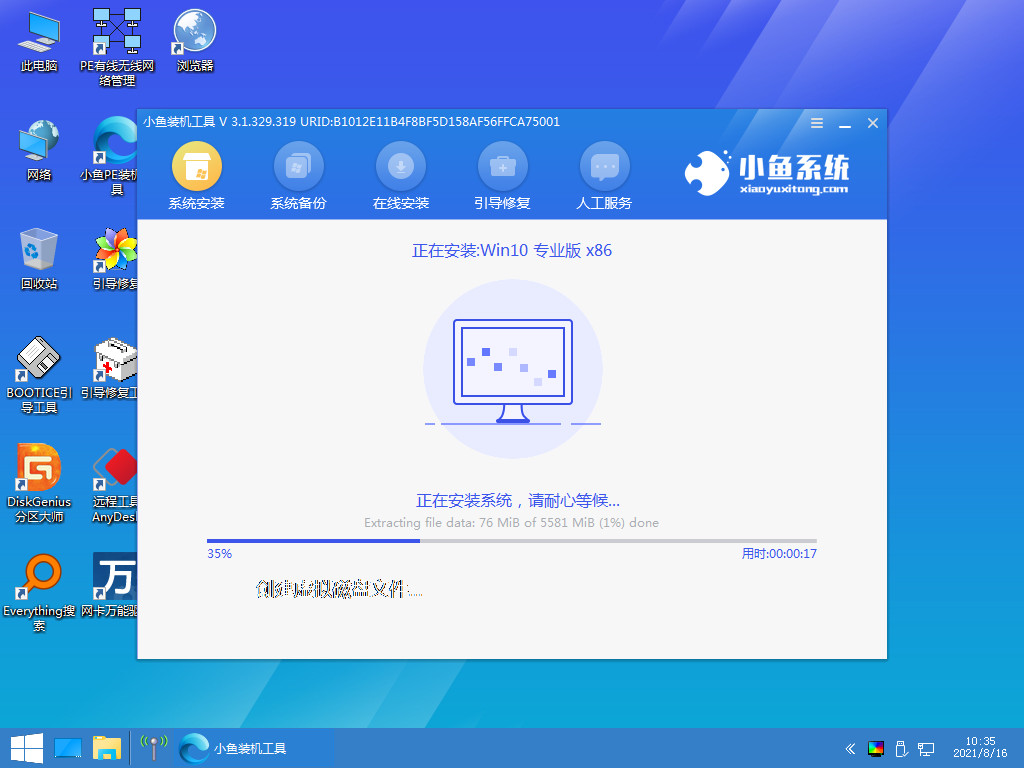
7.系统安装完成时,点击“立即重启”。

8.重启回到新的页面时,系统就安装完成啦。

这就是u盘启动盘制作的步骤所在,你学会了吗,赶快去试试吧。
以上就是电脑技术教程《u盘启动盘制作步骤演示》的全部内容,由下载火资源网整理发布,关注我们每日分享Win12、win11、win10、win7、Win XP等系统使用技巧!u盘给电脑重装系统步骤演示
u盘重装系统是目前应用比较广,使用人数比较多的重装系统方法,能有效解决很多的电脑系统造成的故障问题.那么具体u盘如何重装系统?下面就演示下详细的u盘给电脑重装系统步骤.






